HP EliteDisplay E230t 23-inch Touch Monitor User Manual
Browse online or download User Manual for TVs & monitors HP EliteDisplay E230t 23-inch Touch Monitor. HP EliteDisplay E230t 23-inch Touch Monitor Kullanıcı Kılavuzu
- Page / 39
- Table of contents
- BOOKMARKS
- Kullanıcı Kılavuzu 1
- Bu Kılavuz Hakkında 3
- İçindekiler 5
- 1 Başlarken 7
- Özellikler 8
- Arka bileşenler 9
- Ön panel denetimleri 10
- Monitörü kurma 11
- Kabloları bağlama 12
- Monitörü ayarlama 15
- Monitörü açma 17
- Monitör standını çıkarma 18
- Ekranı monte etme 18
- Monitörü kurma 13 19
- Güvenlik kablosu takma 20
- 2 Monitörü kullanma 21
- Web'den İndirme 22
- İşlev düğmeleri atama 24
- Otomatik Uyku Modunu Kullanma 25
- Dokunma işlevini kullanma 26
- İpuçları ve sorun giderme 27
- 4 Destek ve sorun giderme 29
- Düğme kilitlenmesi 32
- Ürün desteği 32
- Teknik desteği aramadan önce 32
- 5 Monitör bakımı 34
- A Teknik özellikler 35
- 58,4 cm / 23 inç model 36
- Kullanıcı modları girme 37
- Enerji tasarrufu özelliği 38
- B Erişilebilirlik 39
Summary of Contents
Kullanıcı Kılavuzu
Ön panel denetimleriDenetimi İşlev1 Menü düğmesi OSD menüsünü açar ve kapatır.NOT: Menü düğmesini ve işlev düğmelerini etkinleştirmek için, herhangi b
Monitörü kurmaMonitör standını takmaDİKKAT: LCD panelin yüzeyine dokunmayın. Panele basınç yapılması renk bütünlüğünde dağılmaya veya sıvı kristalleri
Kabloları bağlamaNOT: Monitörle birlikte belirli kablolar verilir. Bu bölümde gösterilen tüm kablolar monitörle birlikte verilmez.1. Monitörü bilgisay
●Dijital giriş için ya DisplayPort kablosunun bir ucunu monitörün arkasındaki DisplayPort konnektörüne ve diğer ucunu kaynak aygıttaki DisplayPort kon
4. USB yukarı akış kablosu B Tipi konektörünü monitörün arkasındaki USB yukarı akış bağlantı noktasına bağlayın. Ardından kablonun A Tipi konektörünü
Monitörü ayarlama1. Monitörü rahat bir göz seviyesine ayarlamak için arkaya veya öne doğru eğin.2. En iyi görüş açısını ayarlamak için monitörü sola v
3. Monitör yüksekliğini bireysel iş istasyonunuz için konforlu bir konuma ayarlayın. Monitörün üst çerçeve kenarı göz hizanızdan yüksekte olmamalıdır.
Monitörü açma1. Monitörün arkasındaki ana güç anahtarını açık konuma ayarlayın.2. Bilgisayarı açmak için bilgisayar üzerindeki Güç düğmesine basın.3.
Monitör standını çıkarmaDuvara, oynar bir kola veya başka bağlantı düzeneğine takmak için monitör kafasını standdan çıkarabilirsiniz.DİKKAT: Monitörü
2. Ekranın arka kısmındaki VESA deliklerindeki dört adet vidayı çıkarın.3. Ekranın arkasındaki VESA deliklerinden çıkarılmış olan dört adet vidayı kul
© 2016 HP Development Company, L.P.Microsoft ve Windows, ABD ve/veya diğer ülkelerde Microsoft Corporation’ın ticari markaları veya tescilli ticari ma
Güvenlik kablosu takmaMonitörü, HP'den alınabilen isteğe bağlı kablo kilidi ile hareketsiz bir nesneye sabitleyebilirsiniz.14 Bölüm 1 Başlarken
2 Monitörü kullanmaYazılım ve yardımcı programlarMonitörle birlikte verilmişse, optik diskte bilgisayara yükleyebileceğiniz şu dosyalar bulunur: Optik
Web'den İndirme.INF ve .ICM dosyalarının en son sürümlerini HP monitörlerine yönelik destek veren internet sitesinden yükleyebilirsiniz:1. http:/
On-Screen Display (OSD) menüsünü kullanmaMonitör ekran görüntüsünü istediğiniz gibi ayarlamak için On-Screen Display (OSD) menüsünü kullanın. Monitörü
İşlev düğmeleri atamaÖn paneldeki dört düğmeden birine basıldığında düğmeler etkinleşir ve düğmelerin üstünde simgeler belirir. Fabrika varsayılanı dü
İşlev düğmelerini varsayılan ayarlarından başka ayarlara getirerek, etkinleştirdiğiniz düğmelerle sık kullanılan menü öğelerine hızla erişebilirsiniz.
3 Dokunmatik ekranı çalıştırmaDokunma işlevini kullanmaNOT: Dokunmatik işlevler, lisanslı Windows 10’da bulunur.NOT: Dokunma işlevini kullanmadan önce
Dokunma Hareketi Adı İşlevİki parmakla uzaklaştırma yakınlaştırmaYakınlaştırın veya uzaklaştırın.Tek parmakla kaydırmaBilgisayarınızda bulunan tüm uyg
Tablo 3-1 Dokunmatik ekran sorun giderme (devam)Sorun ÇözümMonitörün çift ekran yapılandırmasında kullanılması durumunda, ikinci ekranda yer alan dok
4 Destek ve sorun gidermeSık karşılaşılan sorunları çözmeAşağıdaki tabloda olası sorunlar, her bir sorunun olası nedeni ve önerilen çözümler listelenm
Bu Kılavuz HakkındaBu kılavuz monitör özellikleri, monitörün kurulumu ve teknik özellikler hakkında bilgi verir.UYARI! Önlenmemesi durumunda ölüme vey
Otomatik düzeltme işlevini kullanma (analog giriş)Monitörü ilk kez ayarladığınızda, bilgisayara Fabrika Sıfırlaması yapıldığında veya monitörün çözünü
Görüntü performansını optimize etme (analog giriş)Görüntü performansını artırmak için OSD menüsündeki iki denetim ayarlanabilir: Clock (Zamanlama) ve
2. Monitörün ekran alanındaki görüntünün konumunu düzgün şekilde ayarlamak için monitörün ön panelinde yukarı ve aşağı ok simgeleri görüntülenen İşlev
Seri numarası ve ürün numarasını bulmaSeri numarası ve ürün numarası, ekranın baş kısmının arka tarafında bulunan bir etikette yer alır. Monitör model
5 Monitör bakımıBakım yönergeleri●Monitörün kasasını açmayın veya bu ürünün bakımını kendiniz yapmaya çalışmayın. Yalnızca kullanım yönergelerinde bel
A Teknik özelliklerNOT: Kullanım kılavuzundaki ürün teknik özellikleri, ürünün üretimi ile teslimatı arasında geçen sürede değişmiş olabilir.Bu ürüne
58,4 cm / 23 inç modelEkranTür58,4 cm geniş ekranIPS LCD23 inç geniş ekranGörüntülenebilir Resim Boyutu 58,4 cm çapraz 23 inç çaprazMaksimum Ağırlık (
Ön ayarlı ekran çözünürlükleriAşağıda listelenen ekran çözünürlükleri en sık kullanılan modlardır ve fabrikada ayarlanan varsayılan değerlerdir. Monit
Enerji tasarrufu özelliğiMonitörler düşük güç durumunu da destekler. Monitör yatay veya dikey eşitleme sinyalinin olmadığını algılarsa düşük güç durum
B ErişilebilirlikHP, herkesin kullanabileceği ürün ve hizmetler tasarlar, üretir ve pazarlar. Buna ister bağımsız ister yardımcı aygıtlara bağlı engel
iv Bu Kılavuz Hakkında
İçindekiler1 Başlarken ...
Görüntü performansını optimize etme (analog giriş) ... 25Düğme k
1 BaşlarkenÖnemli güvenlik bilgileriMonitörle birlikte bir AC güç kablosu verilir. Başka bir kablo kullanılacaksa, yalnızca bu monitöre uygun bir güç
Ürün özellikleri ve bileşenleriÖzelliklerMonitör özellikleri arasında aşağıdakiler bulunmaktadır:●58,4 cm (23 inç) çapraz izlenebilir ekran alanına sa
Arka bileşenlerBileşen İşlev1 Ana güç düğmesi Monitöre giden gücü tamamıyla kapatır.NOT: Anahtarın Kapalı konuma getirilmesi monitör kullanılmadığında





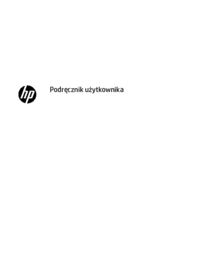

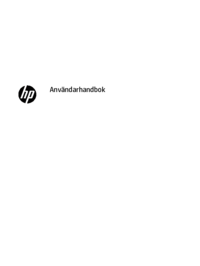

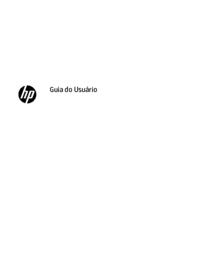

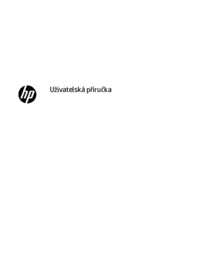
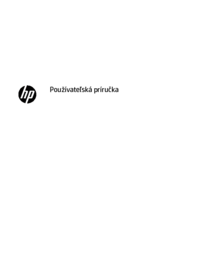

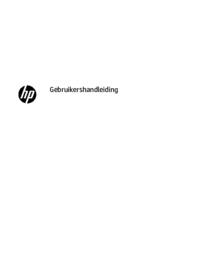




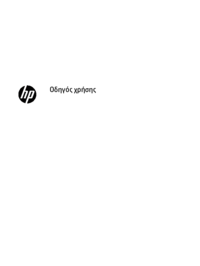



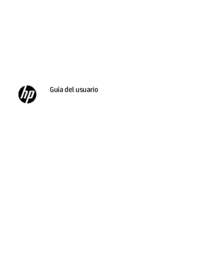

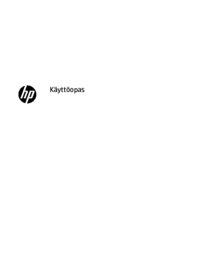
 (35 pages)
(35 pages) (40 pages)
(40 pages) (41 pages)
(41 pages) (51 pages)
(51 pages) (35 pages)
(35 pages) (61 pages)
(61 pages) (31 pages)
(31 pages) (51 pages)
(51 pages) (35 pages)
(35 pages)







Comments to this Manuals